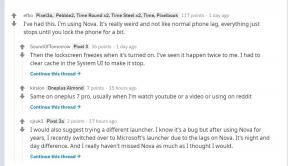OPRAVA: Problém s čiernou obrazovkou MacBooku Pro
Rôzne / / July 29, 2022
Každý používateľ MacBooku Pro raz za život čelí problému čiernej obrazovky smrti. Počas prehliadania internetu alebo pri práci na dokumente displej stmavne. Majitelia modelu Pro sa podelili o to, že interné ventilátory sú aktívne počas celej relácie. Displej ale zostal čierny, nech urobili pre oživenie obrazovky čokoľvek. Niektorí majitelia MacBookov povedali, že počítač reagoval niekoľko minút, potom displej stmavol.

Obsah stránky
-
Prečo obrazovka MacBooku Pro stmavne, ale stále beží?
- OPRAVA: Problém s čiernou obrazovkou MacBook Pro
- Reštartujte MacBook
- Odstráňte vymeniteľné zariadenia
- Resetovať SMC (System Management Controller)
- Obnovte nastavenia NVRAM
- Prejdite do núdzového režimu
-
Odinštalujte programy a ovládače
- Spodná čiara
Prečo obrazovka MacBooku Pro stmavne, ale stále beží?
Používatelia modelu Pro by sa mali dozvedieť o probléme s čiernou obrazovkou. Zostavil som zoznam dôvodov, prečo obrazovka MacBooku sčernie. Zlyhanie hardvéru je podozrivé, ale nie vždy to tak je. Prejdite si množstvo dôvodov a pokúste sa identifikovať hlavný problém.
Porucha napájacieho kábla:
MacBooku možno došla šťava a hlavnou príčinou problému môže byť chybný kábel. Káble starších počítačov Apple nie sú opletené káble a spoločnosť pribalila nové modely s opleteným napájacím káblom. Napájací kábel mohol dosiahnuť koniec životného cyklu. Skontrolujte káble a nájdite rezy alebo stopy po spálení na drôte.
Zlyhanie zobrazenia:
Reklamy
Nie je nezvyčajné, že nové MacBooky majú chybné displeje. Displeje prežijú vnútorné komponenty ako CPU, GPU a základná doska. Displej notebooku je elektronický komponent a nikto vám nemôže zaručiť jeho životnosť. Navrhol som riešenie a zistil som, či displej Mac umiera alebo nie.
Chyba v dizajne hardvéru:
Apple spustil bezplatnú výmenu flexgate pre modely MacBook Pro. Interný R&D tím omotal LCD ovládač okolo pántu. Pohyb pri otváraní/zatváraní horného veka zlomil kábel flexgate. Výrobca z Cupertina priznal konštrukčnú chybu otvorením dvierok pre bezplatný program výmeny.
1. MacBook Pro (15-palcový, 2016-17, model Touchbar, A1707)
Reklamy
2. MacBook Pro (13-palcový, 2016-17, model Touchbar a A1706)
3. MacBook Pro (13-palcový, 2016-17, model bez dotykovej lišty a A1708)
Odpor verných zákazníkov prinútil spoločnosť konať. Bohužiaľ, porucha kábla flexgate je konštrukčnou chybou.
Reklamy
Navštívte program výmeny displeja MacBook Pro
Chyba alebo chyba macOS:
Väčšina používateľov MacBook Pro nevypína notebook. Optimalizovaný softvér efektívne ukladá otvorené informácie a informácie o programe na pozadí v systéme. Softvér hromadí nevyžiadanú poštu spolu s informáciami o programe a procesoch na pozadí. Chyby a závady macOS sa spúšťajú a vytvárajú nové problémy v systéme.
Problémy s batériou:
Batéria je zdrojom energie pre notebooky. MacBooky majú tradičné lítium-iónové batérie a nejde o patentovanú technológiu. Postupom času degradujú a stávajú sa nekonzistentnými. Vstavaná batéria neudrží nabitie, aj keď je stroj vypnutý. Naopak, systém macOS poškodil údaje komponentov správy batérie.
OPRAVA: Problém s čiernou obrazovkou MacBook Pro
Reklama
Vyskúšajte nižšie uvedené softvérové riešenia a opravte problém s čiernou obrazovkou MacBooku Pro. Ak chcete uplatniť záruku, obráťte sa na najbližšie servisné stredisko a nechajte ho, aby sa na laptop pozrel. Nepristupujte do obchodu tretej strany bez konzultácie s autorizovanými inžiniermi spoločnosti Apple. Samozrejme, odporúčam vám navštíviť viacero obchodov Apple, ak sa domnievate, že servisné stredisko nesprávne diagnostikovalo problém.
Reštartujte MacBook
Interní vývojári Apple softvér optimalizovali, ale macOS sa rozpadá kvôli nedostatku reštartu. Reštartujte Mac a ukončite reláciu. Máte CPU, GPU, pamäť, základnú dosku, úložisko, sieť a ďalšie komponenty. MacOS musí spolupracovať so všetkými internými elektronickými komponentmi, aby splnil jeden príkaz. Rýchly reštart resetuje ovládače, procesy macOS, aplikácie na pozadí atď.
1. Zatvorte všetky programy a uložte neuloženú prácu.
2. Kliknite na logo Apple.
3. V rozbaľovacej ponuke kliknite na „Reštartovať“.
4. Kliknite na „Reštartovať“ a spustite proces reštartovania.
5. Počkajte na uzamknutú obrazovku.
Raz za čas by ste mali vykonať čistý reštart. Čitateľom odporúčam vypnúť Mac raz týždenne, aby ste predišli problémom. Mnohých tvorcov obsahu by naštvalo reštartovanie notebooku, pretože musia načítať video/hudobné programy, súbory, dokumenty atď. Je však potrebné udržiavať optimálne zdravie softvéru.
Odstráňte vymeniteľné zariadenia

Staršie počítače MacBook Pro nemajú dostatok portov a možností pripojenia. Mnoho tvorcov obsahu kupuje drahé zariadenia na pripojenie externého displeja, periférnych zariadení, úložných jednotiek, kariet SD atď. Spôsobujú problémy v systéme macOS. Nemôžeme hádzať vinu na jedno zariadenie, pretože sme neidentifikovali vinníka.
1. Odstráňte periférne zariadenia
2. Odstráňte zariadenia USB-C
3. Odstráňte úložné jednotky
4. Odstráňte SD karty (s konvertormi)
5. Odstráňte náboje
6. Odpojte kábel externého displeja
Odpojte všetky vymeniteľné zariadenia od prenosného počítača a reštartujte počítač. Pripojte nabíjačku a zapnite Mac. Chybná ukladacia jednotka zabránila zapnutiu môjho počítača a vy môžete čeliť rovnakému problému.
Resetovať SMC (System Management Controller)
SMC je tiež známy ako System Management Controller. SMC ukladá informácie ako spánok/prebudenie, správa napájania, nabíjanie batérie, ovládanie teploty, hibernácia, prepínanie režimu videa a indikátory LED. Niečo sa mohlo pokaziť v konfigurácii SMC. Ukážem vám, ako resetovať SMC v systéme MacOS.
Reset Pro Model SMC 2009 – 2017 (nevymeniteľná batéria):
- Vypnite počítač so systémom macOS.
- Stlačte a podržte kláves Shift, Control a Option.
- Okamžite stlačte a podržte tlačidlo napájania.
- Stlačte a podržte uvedené tlačidlá na desať sekúnd.
- Po odpočítaní od jednej do desať uvoľnite všetky klávesy.
- Po uvoľnení klávesov stlačte tlačidlo napájania.
- Počítač so systémom macOS by sa mal zapnúť plynulo.
Resetovať Pro Model SMC (T2 Security Chip):
- Vypnite počítač so systémom macOS.
- Stlačte a sedem sekúnd podržte kláves Shift, Control a Option.
- Po siedmich sekundách stlačte a podržte tlačidlo napájania.
- Model Pro sa zapne, ale držte všetky štyri klávesy.
- Nepúšťajte všetky štyri tlačidlá na ďalších sedem sekúnd.
- Uvoľnite všetky kľúče.
- O niekoľko sekúnd neskôr zapnite model Pro.
Model Pro by sa mal zapnúť bez akýchkoľvek problémov. Konfigurácia SMC bola odstránená zo systému. Systém macOS vytvára nové údaje SMC pri zavádzaní softvéru.
Obnovte nastavenia NVRAM
NVRAM je tiež známa ako energeticky nezávislá pamäť s náhodným prístupom. Počítače Apple používajú NVRAM na ukladanie informácií, ako je časové pásmo, rozlíšenie, hlasitosť zvuku, výber spúšťacieho disku zobrazenia a najnovšie informácie o panike jadra. Resetovanie pamäte NVRAM neprivedie počítač do šialenstva a má pozitívny vplyv.
Model Pro bez bezpečnostného čipu T2:
- Vypnite MacBook Pro.
- Zapnite model Pro a potom ihneď stlačte a podržte klávesy Option, Command, P a R.
- Podržte klávesy dvadsať sekúnd.
- Pri druhom štartovacom zvuku uvoľnite klávesy.
Postupujte podľa tejto metódy, ak má model Pro zvuk pri spustení.
Model Pro s bezpečnostným čipom T2:
1. Vypnite MacBook Pro.
2. Zapnite model Pro a potom ihneď stlačte a podržte klávesy Option, Command, P a R.
3. Podržte klávesy dvadsať sekúnd.
4. Keď sa logo Apple objaví a druhýkrát zmizne, uvoľnite klávesy.
Postupujte podľa tejto metódy, ak má model Pro bezpečnostný čip T2. Prídete tak o prispôsobené rozlíšenie displeja, zvuk a ďalšie spomínané údaje. Vždy môžete skočiť do nastavení a prispôsobiť si stroj podľa svojho vkusu.
Prejdite do núdzového režimu
Operačné systémy Windows a macOS majú funkciu núdzového režimu. MacOS načíta potrebné súbory operačného systému a zobrazí zoznam ovládačov, programov, ovládačov tretích strán a ďalších mimo postupnosti zavádzania. Softvér načíta iba súbory súvisiace s OS a týmto spôsobom môžeme identifikovať vinníka.
Mac M1 alebo novší:
1. Vypnite MacBook Pro.
Uistite sa, že sa počítač úplne vypol.
2. Stlačte a podržte tlačidlo napájania.
3. MacBook sa spustí a počkajte, kým sa na obrazovke nezobrazí „Načítanie možností spustenia“.
4. Vyberte oddiel alebo jednotku nainštalovanú v systéme MacOS.
5. Stlačte a podržte kláves „Shift“ na klávesnici.
6. Kliknite na možnosť „Pokračovať v núdzovom režime“.
7. Systém sa reštartuje a načíta macOS v núdzovom režime.
Núdzový režim môžete potvrdiť na paneli s ponukami.
Staršie modely MacBook Pro:
1. Zapnite model Pro alebo reštartujte počítač.
2. Okamžite stlačte a podržte kláves „Shift“.
3. Keď sa na obrazovke objaví prihlasovacia obrazovka, uvoľnite kláves Shift.
4. Zadajte heslo a získajte prístup k počítaču.
Na paneli s ponukami sa zobrazí „Núdzový režim“. Z núdzového režimu sa môžete dostať reštartovaním systému. Teraz postupujte podľa ďalšieho riešenia, ktoré by ste mali použiť, keď je systém v núdzovom režime.
Odinštalujte programy a ovládače
Mnoho majiteľov modelov Pro do systému inštaluje programy, kodeky a ovládače tretích strán. Samozrejme, sú to potrebné nástroje na pridávanie alebo úpravu obsahu. Program alebo ovládač tretej strany však môže brániť systému macOS.
1. Odinštalujte nedávno nainštalovaný nástroj, program alebo ovládač.
2. Vyberte najnovšiu inštaláciu.
3. Odstráňte softvér jeden po druhom.
4. Spustite systém v normálnom režime a niekoľko hodín otestujte systém.
Bohužiaľ nenájdete žiadny automatický nástroj, ktorý by identifikoval problematický ovládač alebo program. Musíte vziať veci do svojich rúk a vyriešiť problém s čiernou obrazovkou MacBooku Pro.
Spodná čiara
Ak žiadne z riešení nevyrieši problém čiernej obrazovky smrti na MacBooku Pro, obráťte sa na spoločnosť Apple. Pred rezerváciou stretnutia v autorizovanom servisnom stredisku si prečítajte online recenzie na Googli alebo v renomovanom zdroji. Môžete zvážiť preinštalovanie softvéru macOS pomocou jednotky flash a diskovej pomôcky. Dajte nám vedieť, čo sa pokazilo s obalom vášho MacBooku Pro.